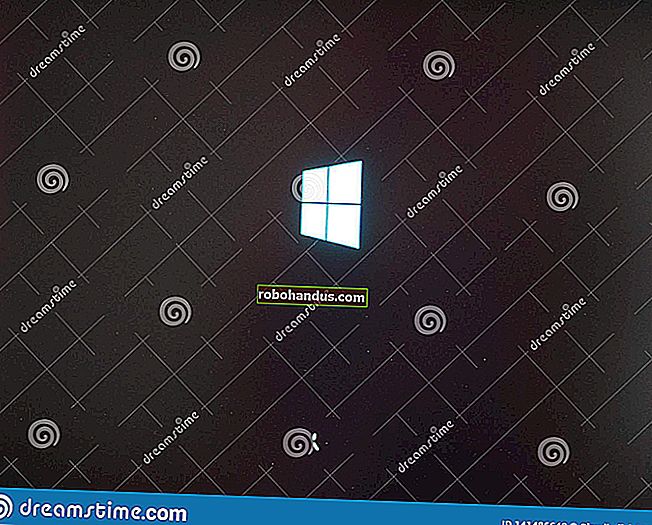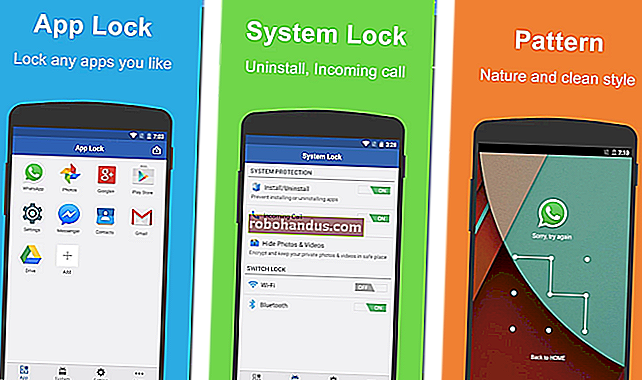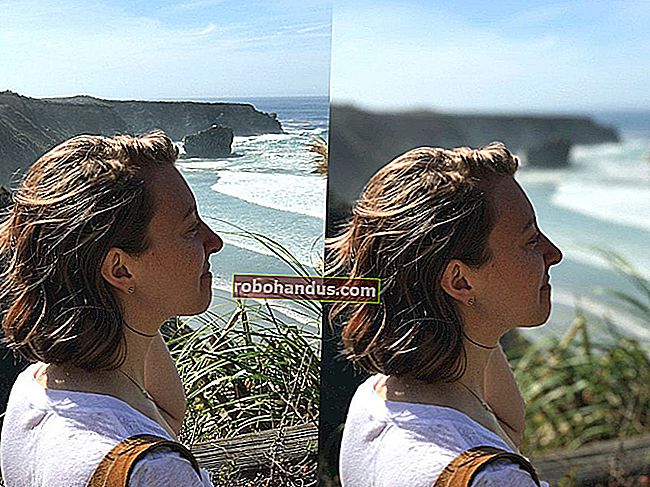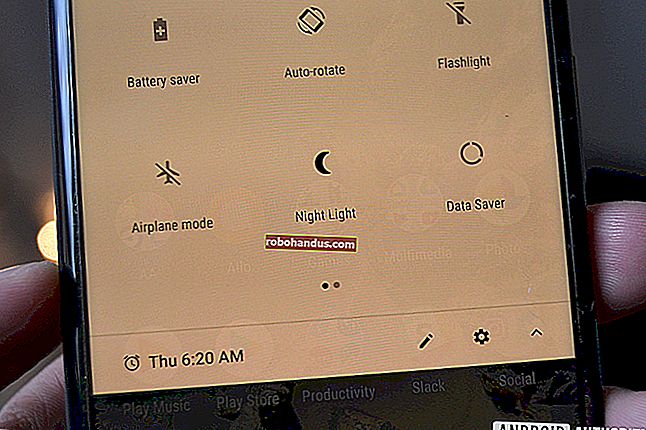Netflixが「まだ見ていますか?」と尋ねるのはなぜですか?(そしてそれを止める方法)

Netflixで長時間のテレビ視聴セッションを行うと、番組をまだ視聴しているかどうかを尋ねるプロンプトが表示されることがあります。これが、Netflixがあなたを悩ませ続ける理由です。
「あなたはまだ見ていますか?」
Netflixは、他のストリーミングサービスと同様に、テレビ番組をビンジウォッチングするために設計されているようです。プラットフォーム上のほとんどのタイトルでは、特定のシーズンのすべてのエピソードを一度に利用できます。Netflixは、現在のエピソードが終了すると、ショーの次のエピソードを自動的に再生します。また、ユーザーは各ショーのオープニングクレジットシーンをスキップできるため、コンテンツにすばやくアクセスできます。
ただし、サービスには、ビンビンを抑制しているように見える機能が1つあります。番組のいくつかのエピソードを視聴すると、エピソードの最初の数分以内にビデオが突然一時停止します。次に、「まだ見ていますか?」と尋ねられます。エピソードを続けるには、「視聴を続ける」を選択する必要があります。それ以外の場合、Netflixは視聴セッションを停止します。
このポップアップは、コントロールを操作せずに2つの連続したエピソードを再生した場合に表示されます。質問は次のエピソードの2分後に表示されます。ただし、一時停止、スキップ、ウィンドウ上でのホバーなど、ビデオを操作したことがある場合、このプロンプトは表示されません。
Netflixが尋ねる理由
Netflixによると、Netflixアプリはこの質問をして、ユーザーが視聴していない番組を再生し続けることで帯域幅を浪費しないようにします。これは、モバイルデータを介して携帯電話でNetflixを視聴している場合に特に当てはまります。ネットワークプロバイダーが厳格なデータ制限を課し、電話プランに加えて使用されるデータに法外な料金を請求する可能性があることを考えると、メガバイトごとに価値があります。
もちろん、これによりNetflixの帯域幅も節約されます。眠りに落ちたり、Netflixを見ながら部屋を出たりすると、Netflixを停止するまで、ストリーミングではなく自動的に再生が停止します。
Netflixはまた、これにより、シリーズを再開したときにシリーズでの位置を失わないようにすることができます。ビンビンセッションの途中で眠りにつくと、目を覚ますと、視聴をやめてから数時間のエピソードが再生されていることに気付くかもしれません。中断したときのことを思い出すのは難しいでしょう。
ただし、一部のNetflixユーザーにとって、この機能は便利というよりも煩わしいものです。主に日中のテレビ番組を見る場合、ビンビンセッションの途中で気が散る可能性ははるかに低くなります。多くの人がそれをオフにする方法を探しているのは当然のことです。
自動再生をオフにする
最も簡単な解決策は、自動再生を完全にオフにすることです。そのため、次のエピソードは、ユーザーの操作なしでは開始されません。これにより、プロンプトが完全に表示されなくなるだけでなく、目を覚まし、見ている番組に集中することができます。

自動再生を無効にするには、Webブラウザからアカウントにアクセスします。右上の「プロファイル」アイコンを選択し、「プロファイルの管理」に移動します。ここから、使用するプロファイルをクリックすると、プロファイル設定ページに移動します。

「すべてのデバイスでシリーズの次のエピソードを自動再生する」という下部のチェックボックスをオフにします。この変更は、Netflixアカウントがサインインしているすべてのデバイスで自動的に有効になります。
この設定はプロファイルによって異なることに注意してください。アカウント内のすべてのプロファイルの自動再生設定を変更する場合は、それらを1つずつ構成する必要があります。
関連:Netflixアカウントから人々を追い出す方法
プロンプトを無効にする

デスクトップWebサイトからNetflixを視聴する場合、プロンプトを無効にする1つの方法は、GoogleChrome用の「NeverEndingNetflix」と呼ばれるブラウザ拡張機能を使用することです。
拡張機能がインストールされたら、そのオプションメニューにアクセスし、「プロンプトを表示しない」「まだ視聴していますか?」設定をオンにします。
画面の表示を停止することに加えて、Never Ending Netflixには、視聴体験を向上させるためのいくつかの便利な機能があります。トグルを選択すると、すべてのタイトルシーケンスをスキップしたり、エンドクレジットを表示したり、メニュー画面でのプロモーションビデオの再生を停止したりできます。これらすべてのオプションには、拡張メニューからアクセスできます。
残念ながら、スマートTV、Roku、ゲーム機などの他のデバイスでNetflixに対してこれを行う方法はありません。これらのデバイスの場合、自動再生を無効にするか、画面を継続的に操作する必要があります。
関連:リラックスしてください、あなたのNetflixのビンビンは環境を破壊していません